Auf WhatsApp können Sie Textnachrichten austauschen, Sprach- und Videoanrufe tätigen, Gruppen beitreten und vieles mehr. Wenn Sie die Instant Messaging-App schon länger verwenden, wissen Sie vielleicht, dass sie die mit Ihnen geteilten Mediendateien automatisch herunterlädt und in der Galerie Ihres Telefons speichert.
Diese Funktion ist für manche Benutzer hilfreich, viele mögen sie jedoch nicht, weil sie die Galerie des Telefons überfüllt.
Deaktivieren Sie den automatischen Mediendownload in WhatsApp für Android
Wenn Ihnen die Funktion zum automatischen Speichern von Medien in WhatsApp überhaupt nicht gefällt, müssen Sie sie in den App-Einstellungen deaktivieren.
1. Öffnen Sie zunächst die WhatsApp-App auf Ihrem Android-Gerät und tippen Sie auf die drei Punkte in der oberen rechten Ecke.
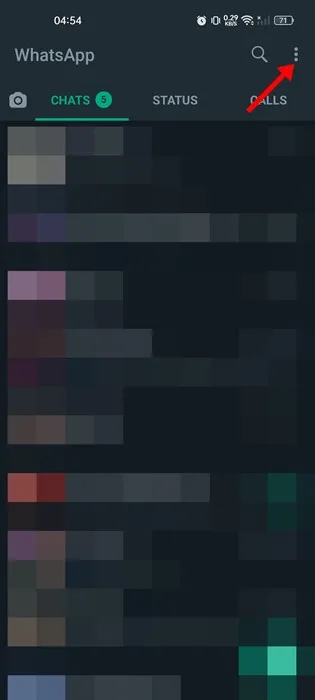
2. Tippen Sie in der Optionsliste auf „ Einstellungen“ .
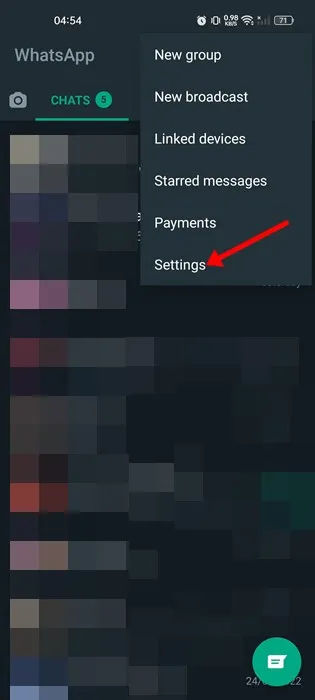
3. Tippen Sie auf der Seite „Einstellungen“ auf die Option „Speicher und Daten“ .
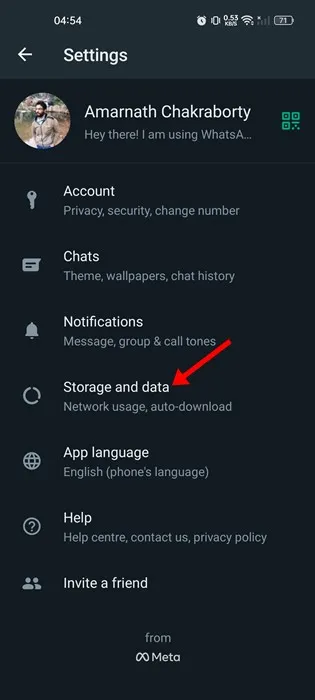
4. Suchen Sie nun auf dem Bildschirm „Speicher und Daten“ nach dem Abschnitt „Automatischer Medien-Download“. Sie finden drei Optionen – „Bei Verwendung mobiler Daten“, „Bei Verbindung über WLAN“ und „Beim Roaming“.
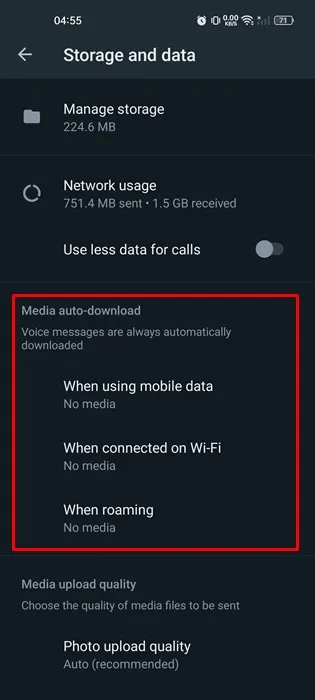
5. Um den automatischen Mediendownload vollständig zu deaktivieren, deaktivieren Sie alle vier Optionen : Fotos, Audio, Videos und Dokumente.
6. Wenn Sie den automatischen Download von Medien bei der Nutzung mobiler Daten deaktivieren möchten, wählen Sie „Keine Medien“ nur bei Verwendung der Option „Mobile Daten“. Um Mediendownloads bei einer WLAN-Verbindung zu verhindern, wählen Sie „Keine Medien“ bei „Bei WLAN-Verbindung“.
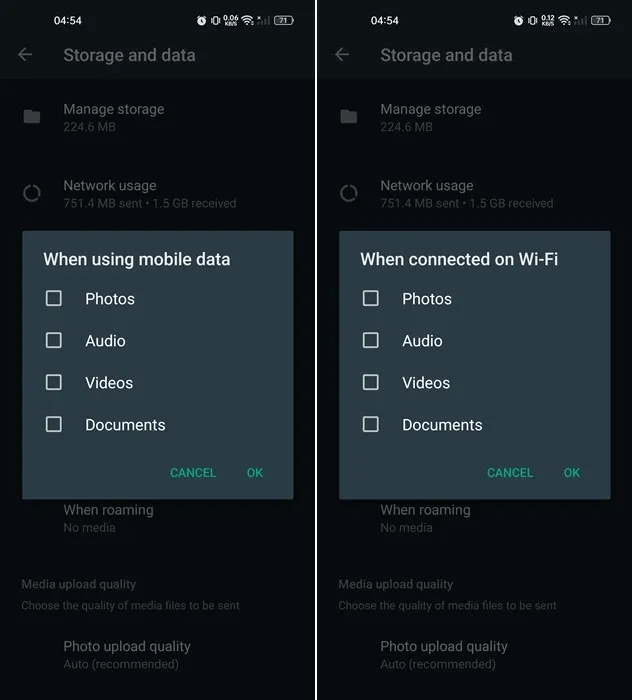
Deaktivieren Sie den automatischen Download von Medien für bestimmte WhatsApp-Gruppen
Wenn Sie nicht möchten, dass eine bestimmte WhatsApp-Gruppe Mediendateien in der Galerie Ihres Telefons speichert, können Sie die Mediendownloads für jede Gruppe manuell deaktivieren. So geht’s.
1. Öffnen Sie die WhatsApp- App auf Ihrem Android-Telefon.
2. Wenn die App geöffnet wird, öffnen Sie die Gruppe, für die Sie den automatischen Download stoppen möchten.
3. Tippen Sie anschließend oben auf den Gruppennamen .
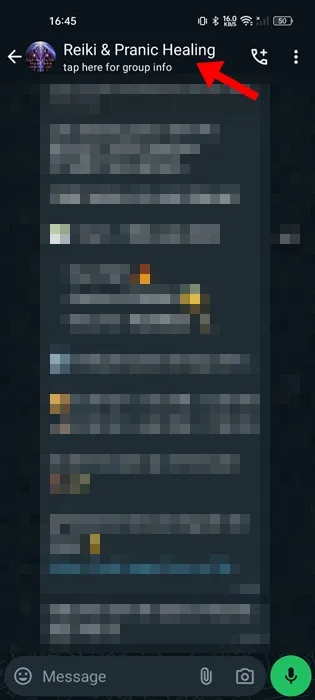
4. Tippen Sie auf dem Infobildschirm auf Mediensichtbarkeit .
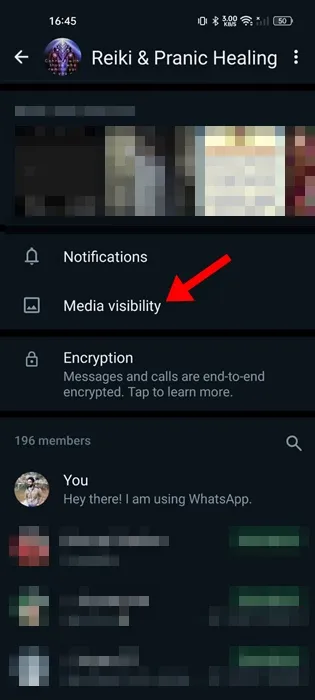
5. Wählen Sie in der angezeigten Eingabeaufforderung Nein aus .
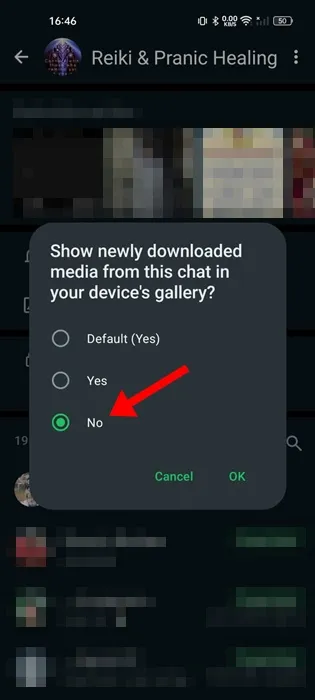
Wie verwalte ich den WhatsApp-Speicher?
Sie müssen das Speicherverwaltungstool der App verwenden, um alle nutzlosen Mediendateien zu verwalten, die von WhatsApp auf Ihrem Telefon gespeichert wurden. Das Speicherverwaltungstool von WhatsApp zeigt Ihnen alle Dateien an, die oft weitergeleitet wurden und größer als 5 MB sind.
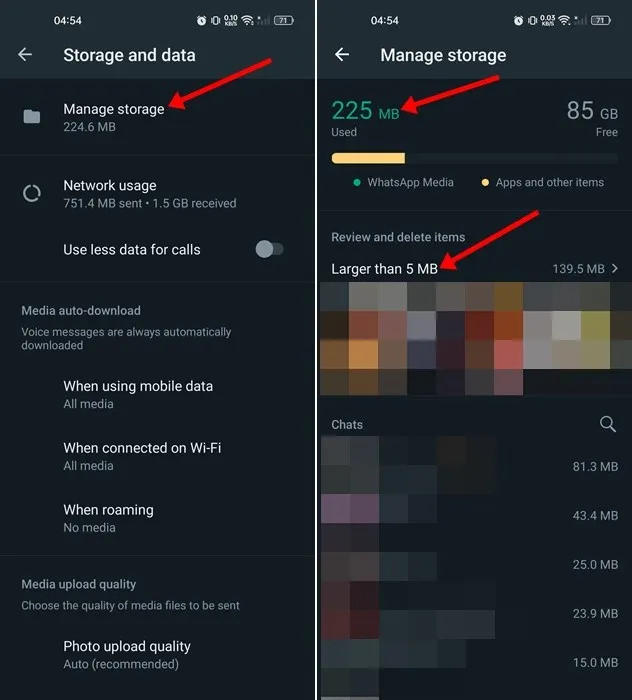
Sie können diese Dateien schnell löschen, um Speicherplatz freizugeben. Wir haben bereits eine ausführliche Anleitung zur Verwendung des neuen Speicherverwaltungstools von WhatsApp veröffentlicht.
So, das war’s, wie Sie das Speichern von WhatsApp-Mediendateien in der Galerie Ihres Android-Telefons verhindern können. Sie sollten die automatischen Mediendownloads deaktivieren, wenn Sie nur über begrenzte Internetdaten verfügen und Speicherplatz sparen möchten. Wenn Sie weitere Hilfe benötigen, lassen Sie es uns in den Kommentaren wissen.
Schreibe einen Kommentar